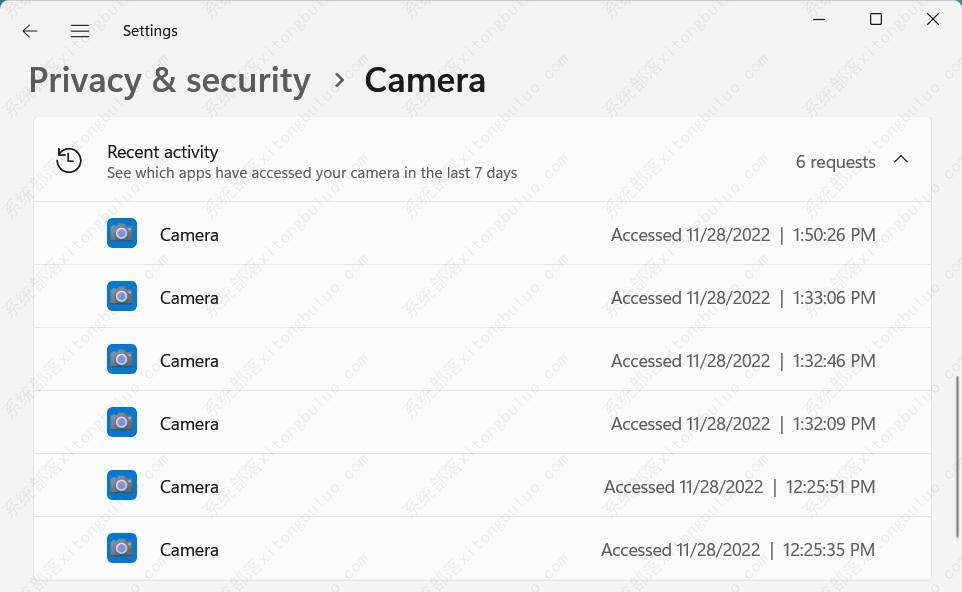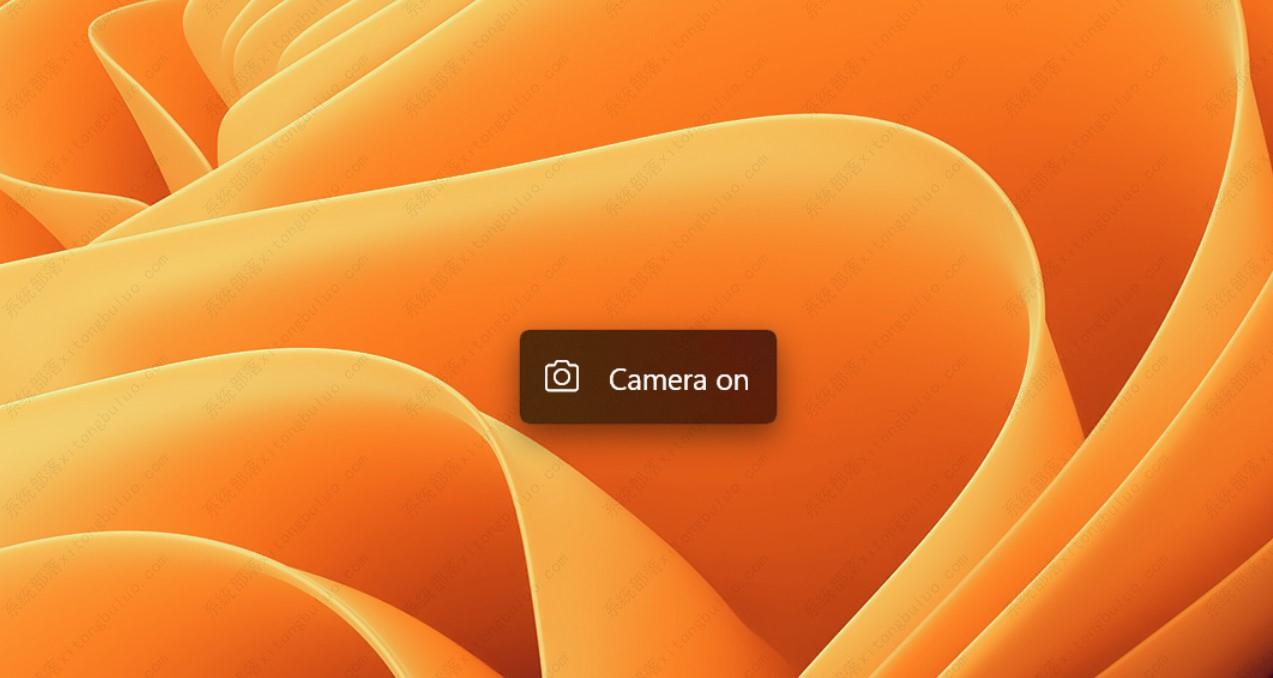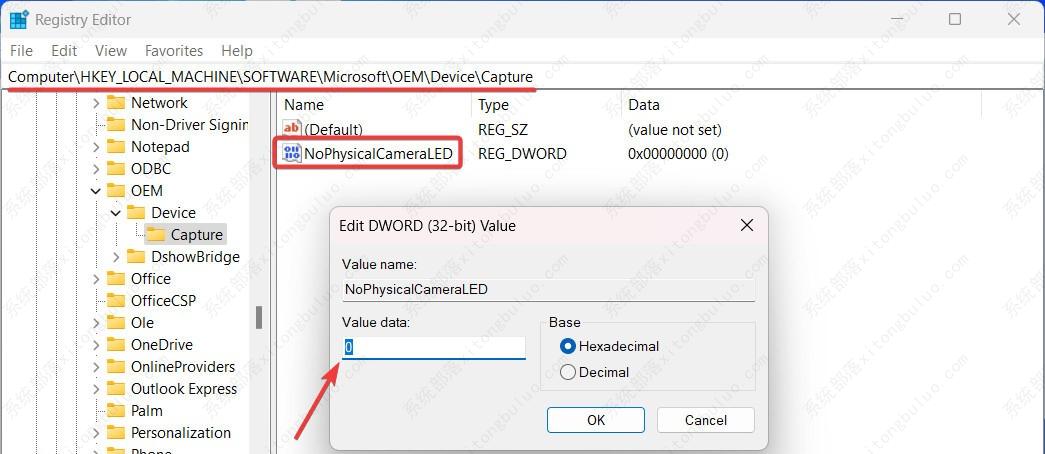在Windows 11 中如何启用摄像头隐私指示器?
大多数拥有内置摄像头的Windows版本笔记本和桌面设置都会配有专门的LED指示灯,能够让用户方便直观的了解到相机的运行状态是否处于启用状态中。不过并不是电脑中的所有设置都配有这种专门的 LED 指示灯,微软为了提高对用户的隐私保护,在Win11中推出了一种通知功能,可以告诉用户摄像头的状态是处于开启还是关闭。下面一起来看看吧。
在Windows 11 中如何启用摄像头隐私指示器?
可以通过进入【Windows设置】中找到【隐私和安全】选项中的【摄像头】下方的【最近的活动】中查看相关的报告。
1、快捷键“Win + R”开启运行,输入“regedit”,回车打开。
2、进入注册表编辑器,将“ComputerHKEY_LOCAL_MACHINESOFTWAREMicrosoftOEMDeviceCapture”复制到上方地址栏中,回车定位到此。
3、在该路径在,找到右侧中的“NoPhysicalCameraLED”值,如果没有则右击空白处,选择“新建”一个“DWORD(32位)”,将其命名为“NoPhysicalCameraLED”。这是在注册表编辑器中负责相机隐私通知的值。
4、双击打开,在窗口中将“数值数据”改为“1”,然后将电脑重启即可。
将“NoPhysicalCameraLED”值从 0 改为 1 之后,会让电脑人认为没有摄像头开启的指示灯,当系统在有东西近日内置或外部摄像头时显示“摄像头开启/关闭”的通知。另外,改变数值并不影响LED指示灯。
相关文章
- Win11电源计划如何重置为默认?
- 简单的Win11屏幕亮度百分比调节技巧
- Win11分辨率锁死1024×768怎么办-Win11分辨率锁定了没法调的解决方法
- Win11分辨率被锁死怎么办-Win11无法正常更改分辨率的解决方法
- Win11设置分辨率多少才是最合适的
- Win11笔记本触摸板灵敏度怎么调?
- Win11文件扩展名显示/隐藏的三种实用技巧
- Win11怎么创建共享家庭组
- 如何在Win11记事本中更改背景颜色
- Win11笔记本无法调节屏幕亮度的三种解决方法
- Win11安全模式都进不去怎么办
- Windows11上Xbox Game Pass广告如何关闭推送
- Win11隐藏任务栏有白线怎么办
- Win11密钥无效的解决方法
- 如何使用Win11虚拟桌面
- 现在安装Win11需要什么配置-超级好超详细Win11配置要求
热门教程
win11关闭windows defender安全中心的四种方法
2Win11如何关闭Defender?Windows11彻底关闭Defender的3种方法
3win10不显示视频缩略图的两种解决方法
4win10关闭许可证即将过期窗口的方法
5win11怎么切换桌面?win11切换桌面的四种方法
6win11任务栏怎么显示网速?win11任务栏显示实时网速的方法
7win11忘记pin无法开机的三种最简单办法
8安装NET3.5提示0x800f0950失败解决方法
9Win11移动热点不能用怎么办?移动热点不工作怎么办?
10Win11如何打开预览窗格?Win11显示预览窗格的方法
装机必备 更多+
重装教程
大家都在看